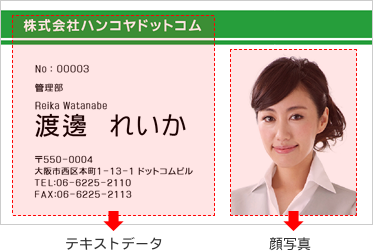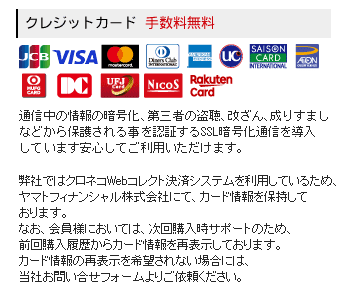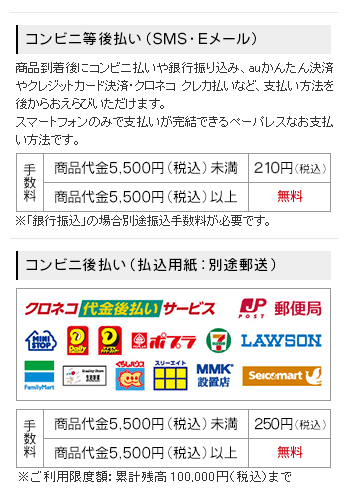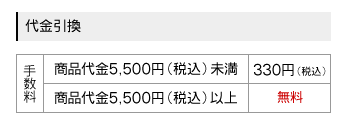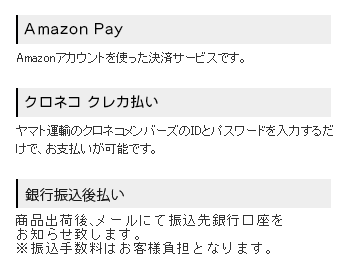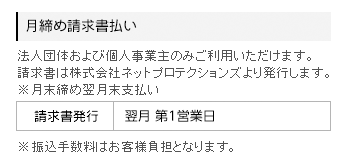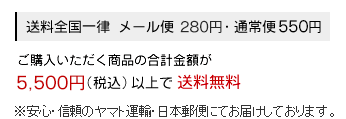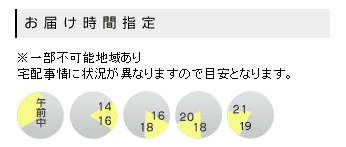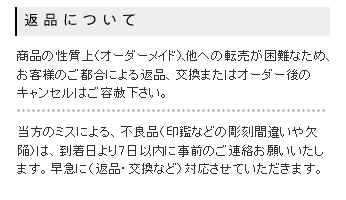定型入稿について
定型入稿についてのご案内です。定型入稿の際にご用意いただくデータと、入稿手順について説明しておりますので必ずご確認ください。
定型入稿でご用意いただくデータについて
定型入稿は、デザインテンプレートからお好きなデザインを選ぶだけの簡単な入稿方法です。
「定型入稿」でご注文いただく際には、あらかじめ氏名などのテキストデータ(名簿)と、顔写真の画像データをご用意ください。
 「1.テキストデータ(名簿)」と「2.顔写真(画像)」のご用意ができましたらzipフォルダにまとめてください。
「1.テキストデータ(名簿)」と「2.顔写真(画像)」のご用意ができましたらzipフォルダにまとめてください。
1. テキストデータ(名簿)のご用意
【エクセル入力時のご注意】
- エクセルは弊社指定のフォーマットをダウンロードしてご利用ください。
- エクセルには「数式」を含めないでください。
- エクセルの表に画像は貼り付けないでください。(顔写真はjpg形式でご用意ください。)
- 文字の長さによって改行の調整をいたします。改行の指定がある場合はセル内で改行してください。
- Microsoft Excelの操作サポートは受け付けておりません。
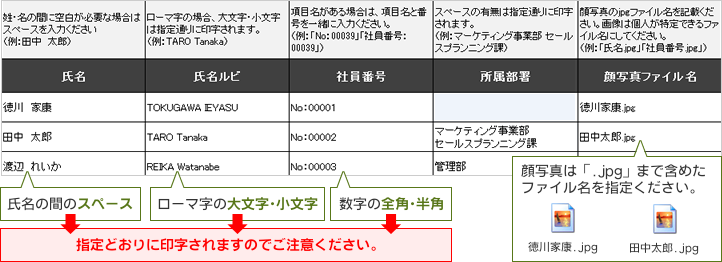
【旧字について】
氏名などに辞書変換で出てこない旧字が含まれる場合、名簿フォーマットの「旧字コード」欄に弊社指定の旧字コードをご入力ください。
旧字コード表はエクセルのフォーマットの2つ目のシートに記載されております。
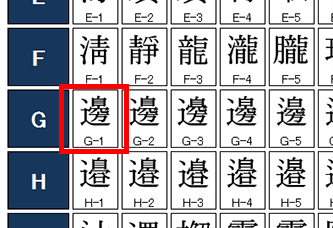
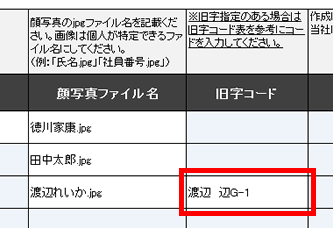
2. 画像(顔写真)のご用意
お一人につき1枚、顔写真を指定の形式にてご用意ください。
画像は必ず個人が特定できるファイル名にしてください。(例:「氏名.jpg」「社員番号.jpg」など)
- 定型入稿では、必ず顔写真を一緒に入稿いただきます。顔写真なしの社員証は作成できませんので、あらかじめご了承ください。

| ファイル形式 | JPEG形式 |
|---|---|
| カラーモード | RGBモード |
| 推奨サイズ | タテ:600px ヨコ:450px |
| 容量(目安) | 1枚あたり 500KB~3MB |
- 画像は配置調整のためのトリミング処理のみいたします。(レタッチや背景の透過などの加工は対応しておりません。)
- 以下のような顔写真は、印刷がきれいに仕上がらない場合がありますので鮮明な画像のご用意をお願いいたします。
 ×明るすぎる
×明るすぎる
 ×暗すぎる
×暗すぎる
 ×手ブレ・ぼけ
×手ブレ・ぼけ
 ×顔周り余白なし
×顔周り余白なし
定型入稿の入稿手順
ご注文時に社員証のデザインが不要な簡単な入稿方法です。初めて注文される方やIllustratorをお持ちでない方に最適です。ご注文前に用意していただくデータがありますので、手順をよくご確認ください。
- [ Step.1 ] テキストデータ(名簿)と画像(顔写真)を用意する
-
上記で案内している通り社員証に印字するためのデータをあらかじめご用意ください。
「1.テキストデータ(名簿)」と「2.顔写真(画像)」のご用意ができましたらzipフォルダにまとめてください。
- [ Step.2 ] デザインを選択する
-
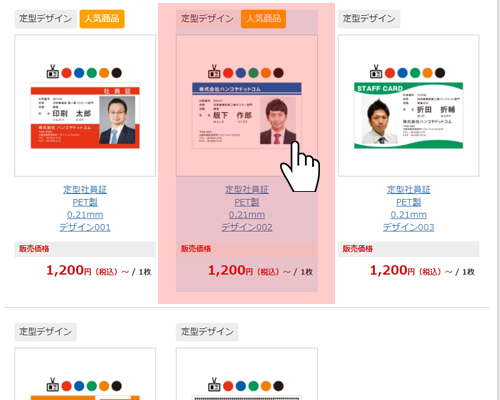
商品一覧ページよりお好きなデザインを選択してください。
- [ Step.3 ] 商品をカートに追加する
-
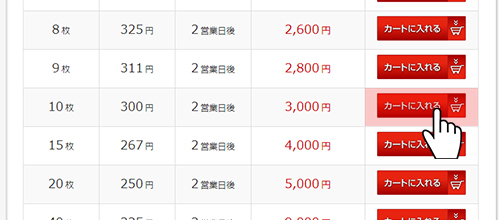
商品詳細ページより商品をカートに追加します。
枚数によりボタンが分かれていますので、ご希望の枚数を選択ください。
- [ Step.4 ] 商品がカートに入ったことを確認
-
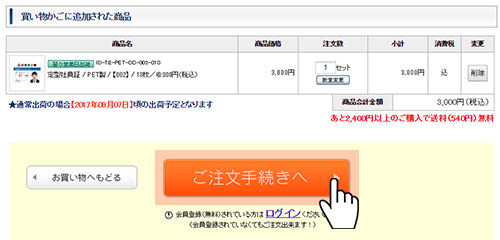
注文部数に間違いがなければご注文手続きへお進みください。
- [ Step.5 ] データの選択・添付
-
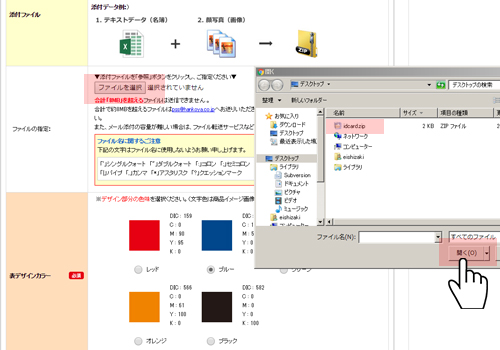
Step.1で用意したテキストデータと顔写真のzipフォルダを添付します。
合計で約8MBを超えるファイルの場合は、注文画面よりアップロードすることができませんので、弊社指定のメールアドレスにお送りいただけますようお願いいたします。(※ショッピングカート内でご案内しております)
- [ Step.6 ] 社員証表面のデザインカラー・書体を選択
-
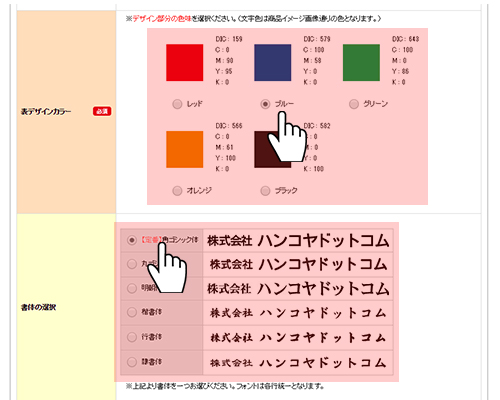
社員証の表面のデザインカラーを5色より選んでください。
また、書体を6種類より選択ください。
- [ Step.7 ] 社員証裏面のデザインを選択
-
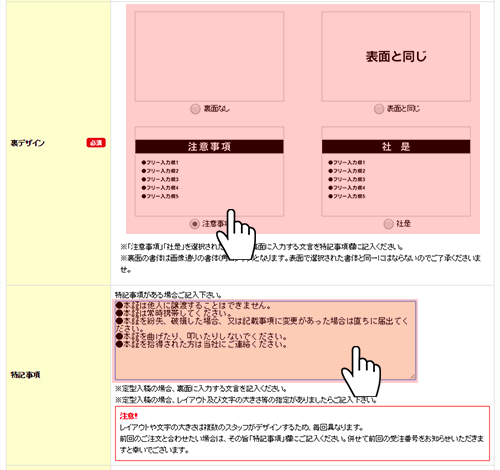
社員証の裏面のデザインを4パターンより選択してください。
「注意事項」や「社是」を選択された場合、記載する文言を特記事項欄にご記入ください。
- [ Step.8 ] 校正確認の有無を選択
-
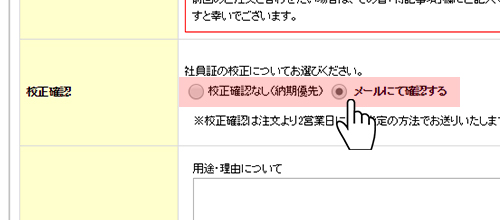
校正確認の有無にチェックを入れてください。
次の画面以降で、お支払方法・お届け先情報などを記載し注文を完了してください。- 校正確認サービスをご利用の場合、お客様の方で仕上がりのご確認後、印刷・出荷となります。最短納期での出荷は致しかねますので、あらかじめご了承ください。